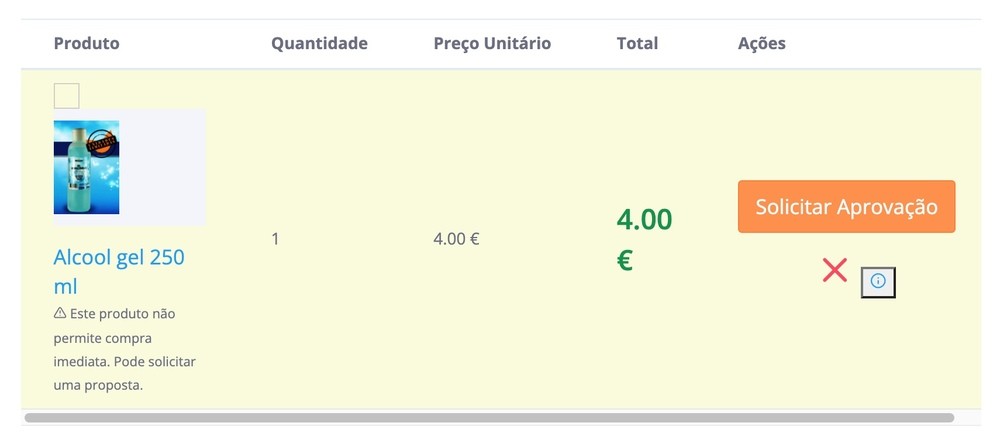Como registar um pedido?
Para registar um novo pedido tem três formas diferentes. Vamos ver cada uma passo a passo:
1ª - Preenchimento de um formulário
- Deve procurar pelo formulário que lhe permite criar o pedido que pretende (pedido de orçamento, pedido de informações, pedido de marcações, de contacto etc.). Pode abrir um formulário diretamente através da área de administração, na página de lista dos formulários:
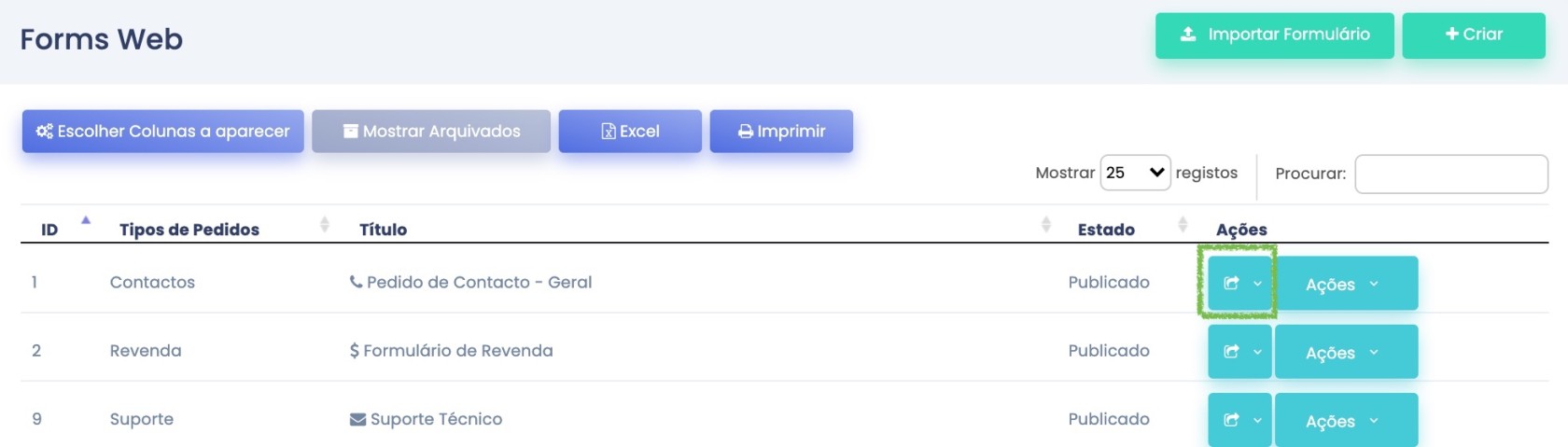
- Preencha o formulário com os dados solicitados (certifique-se que insere os dados corretos);
- Clicar em Enviar;
- O formulário preenchido vai entrar como um novo pedido.
A partir daqui, é só abri-lo e explorar o seu conteúdo de forma a poder dar seguimento ao processo.
2ª - Compra indireta de um produto
Para poder realizar este processo, o produto deve estar marcado como ‘’Não permite compra imediata’’ (esta informação consta na página de edição do produto). Depois, na lista de produtos (na loja online) deve:
- Procurar pelo produto de compra indireta no qual o cliente tem interesse;
- Realizar a sua pseudo-compra - o que significa que será enviado um pedido de orçamento/disponibilidade ao administrador:
- Este pedido entrará como um novo pedido de orçamento/disponibilidade.
3ª - Inserção manual
Sem sair da área de administração, pode inserir manualmente um novo pedido que tenha surgido via email, contacto telefónico ou outro meio de comunicação.
- Clicar em Módulo Clientes -> Central de Pedidos (caso tenha vários tipos de pedidos, terá de aceder àquele ao qual pretende associar o novo pedido):
- Clicar em +Criar Novo (botão do lado direito do ecrã);
- Selecione se o pedido é para uma empresa ou para um particular;
- No caso de ser um particular, salte para o passo 2;
No caso de ser para uma empresa:
- Preencha os campos relacionados com os dados da empresa (quanto mais completo ficar o registo, mais fácil será chegar a qualquer informação relacionada);
- Preencha os dados do responsável (tenha em atenção que a inserção do email é obrigatória);
- A secção Tipos de Pedido e respetivo Estado/Fase são de preenchimento obrigatório;
- Preencha a proveniência do pedido, assim como o serviço e/ou produto pretendido;
- Pode atribuir o pedido a um departamento ou colaborador específico;
- Escolha o estado mais apropriado;
- Caso tenha necessidade de adicionar notas, tem também o respectivo campo que pode ser usado para esse efeito;
- Clicar em Guardar.